|
|
Windows 7を起動すると「現在のWindows言語に一致する…」とメッセージが表示される場合の対処方法 | ||
Windows 7を起動すると「現在のWindows言語に一致する…」とメッセージが表示される場合の対処方法 |
Q&A番号:013843 更新日:2018/11/21
|
Q&A番号:013843 更新日:2018/11/21 |
 | Windows 7を起動すると、「現在のWindows言語に一致する…」とメッセージが表示される場合の対処方法について教えてください。 |
 | ナレーター機能を無効にすることで、起動時に「現在のWindows言語に一致する…」というメッセージが表示されなくなります。 |
ナレーター機能を無効にすることで、起動時に「現在のWindows言語に一致する…」というメッセージが表示されなくなります。
はじめに
Windows 7を起動すると、「現在のWindows言語に一致する音声合成の音声をインストールしてください。」というメッセージが表示される場合があります。

このメッセージは、ナレーター機能が有効な場合に表示されます。ナレーター機能を無効に設定すると、メッセージは表示されません。
操作手順
Windows 7を起動すると「現在のWindows言語に一致する…」とメッセージが表示される場合は、以下の操作手順を行ってください。
「閉じる」をクリックし、「ナレーター」画面を閉じます。

「Microsoftナレーター」が表示されます。
「終了」をクリックします。
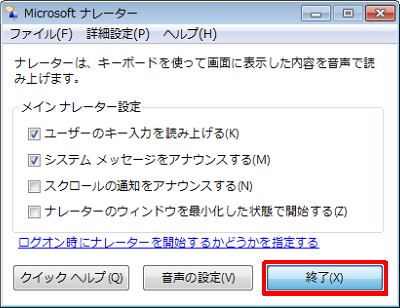
「ナレーターの終了」が表示されます。
「はい」をクリックします。
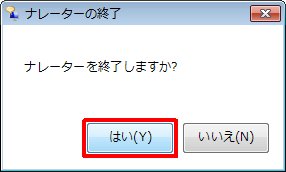
「スタート」→「コントロールパネル」の順にクリックします。
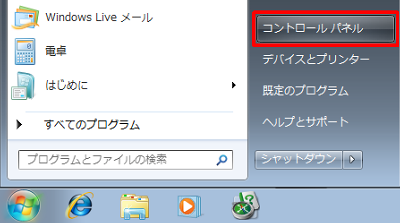
「視覚ディスプレイの最適化」をクリックします。
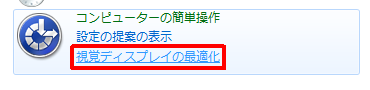
「テキストや説明が音声で読み上げられるのを聞きます」欄から、「ナレーターを有効にします」のチェックを外して、「OK」をクリックします。
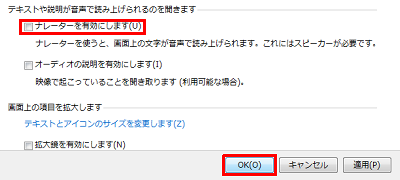
「閉じる」をクリックし、「個人設定」画面を閉じます。
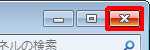
以上で操作完了です。
パソコン起動時にメッセージが表示されないことを確認してください。
このQ&Aに出てきた用語
|
|
|


 Windowsを起動すると「現在のWindows言語に一致する…」とメッセージが表示される場合の対処方法
Windowsを起動すると「現在のWindows言語に一致する…」とメッセージが表示される場合の対処方法








